我们在工作或学习中经常会用到Word,有时候会发现,Word里总是莫名会出现一些总是删不掉或者删起来很麻烦的东西,例如多出了很多空行、超链接,或者页眉处总有一条怎么都删不掉的横线!那么我们要怎么快速删除这些东西呢?
别急,今天小编就来跟大家分享一下几招小妙招,1秒删除Word里这些莫名其妙的东西!
一、清除所有格式
1、清除格式按钮
有时候我们从网页复制一些内容到Word里,格式惨不忍睹,如果想要把所有格式都清除掉的话,我们可以按下Ctrl+A全选内容,然后点击【清除格式】按钮即可~
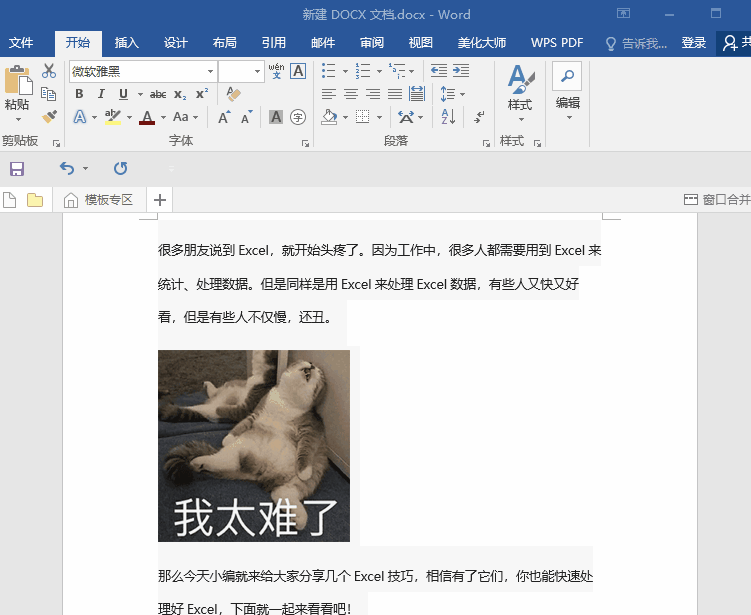
2、选择性粘贴
另外还有一个办法,可以快速清除所有格式,我们可以在复制过来的时候,点击【开始】——【粘贴】——【选择性粘贴】,然后选择【无格式文本】,这样就可以不带格式进行复制粘贴啦!
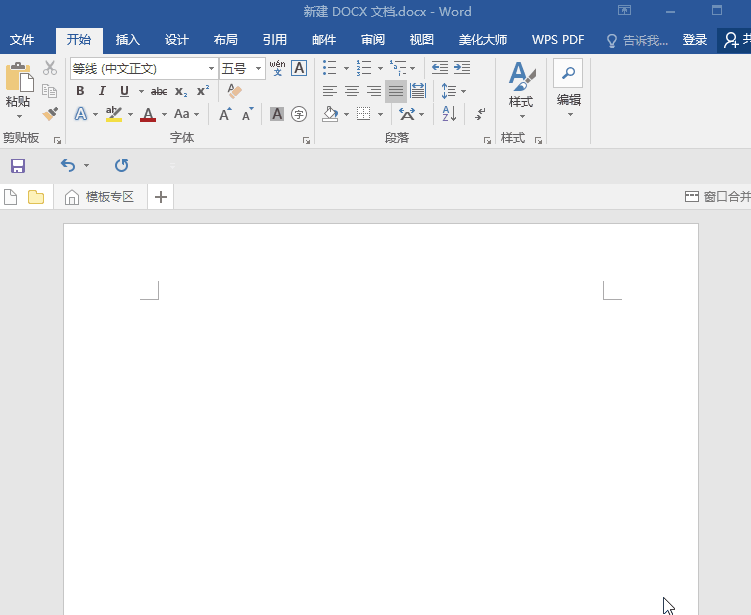
二、其他格式去除
1、去除超链接
有时候从网页上复制过来的内容还有很多超链接!一个一个取消实在太累了!我们可以全选内容,然后按下【Ctrl+Shift+F9】组合键,只要一下,全篇的超链接就都拜拜啦!
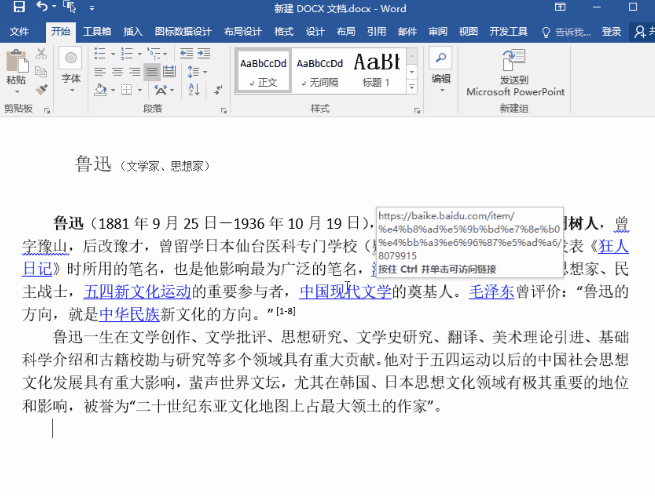
2、去除空行
有时候虽然清除了格式,但是又多了很多空行,简直头疼!其实批量删除空行很简单!
我们按下【Ctrl+H】,打开【查找和替换】窗口,然后点击【查找内容】-【特殊格式】-【段落标记】,再点击【替换为】-【特殊格式】-【段落标记】-【全部替换】。就可以瞬间将所有空行都删掉啦!
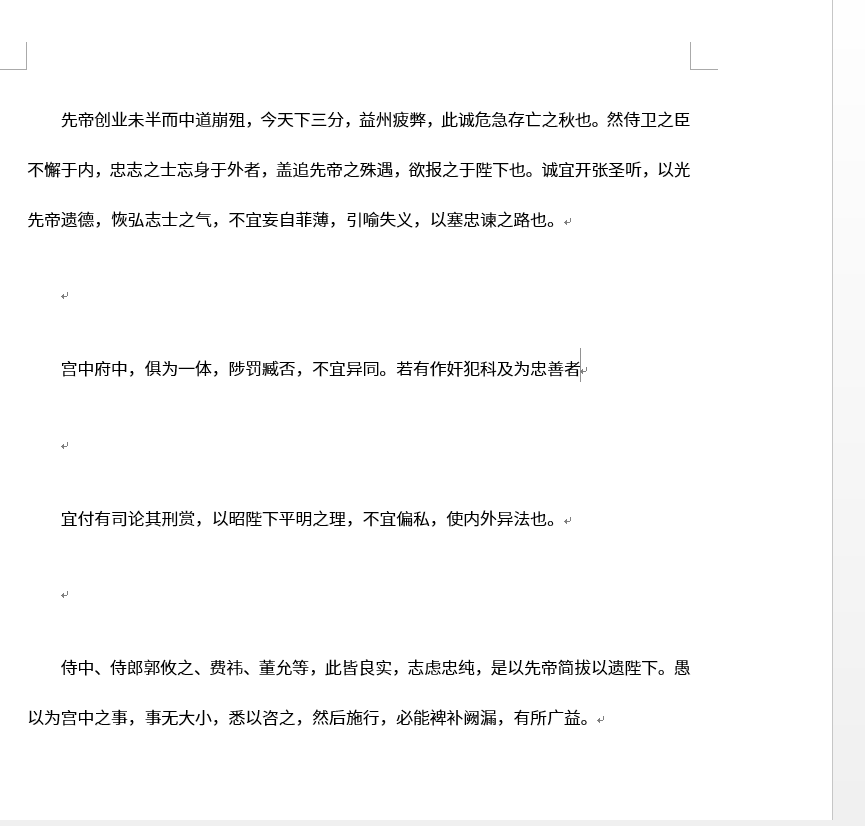
3、删除页眉横线
Word中最难删除的还有页眉横线,想当年写论文的时候,真的困扰了我好久!后来才知道,只要按下【Ctrl+Shift+N】键即可一键删除!简直不要太简单!
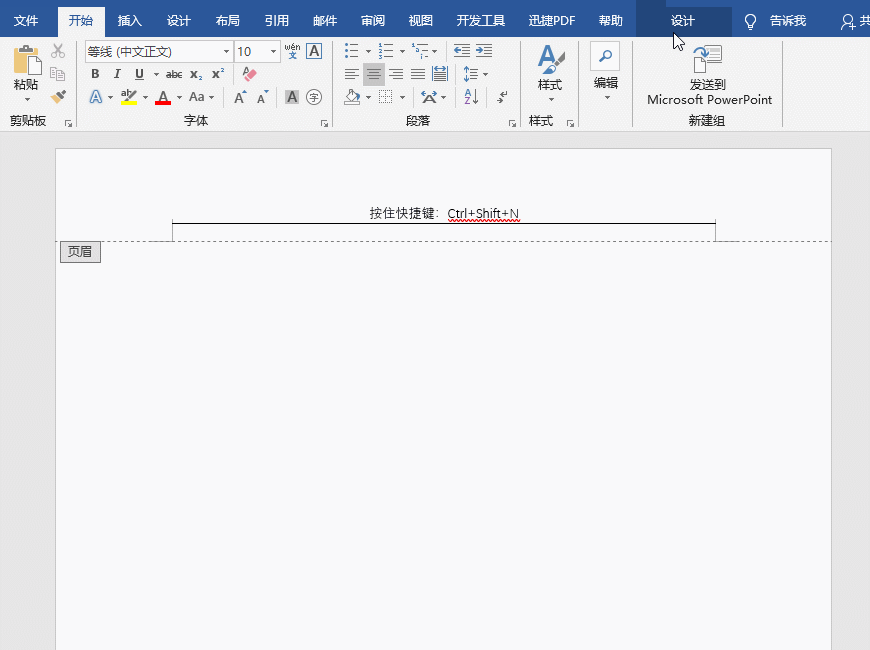
怎么样?这些小技巧你都学会了吗?是不是很简单呢?觉得这篇文章有用的话可以收藏起来哦!感谢支持!





















 943
943

 被折叠的 条评论
为什么被折叠?
被折叠的 条评论
为什么被折叠?








